Anfang Oktober 2021 ließ Microsoft die sprichwörtliche Katze aus dem Sack und stellte das neue Windows 11 für die ersten Geräte zur Verfügung. Dabei wurden zunächst die hauseigenen Notebooks und Tablets ausgestattet. Wir geben einen umfassenden Überblick über einige der besten Features und Neuerungen und zeigen, wie Microsoft mit Windows 11 unserer Meinung nach einen sichtbaren Fortschritt im Vergleich zum Vorgänger machen konnte.
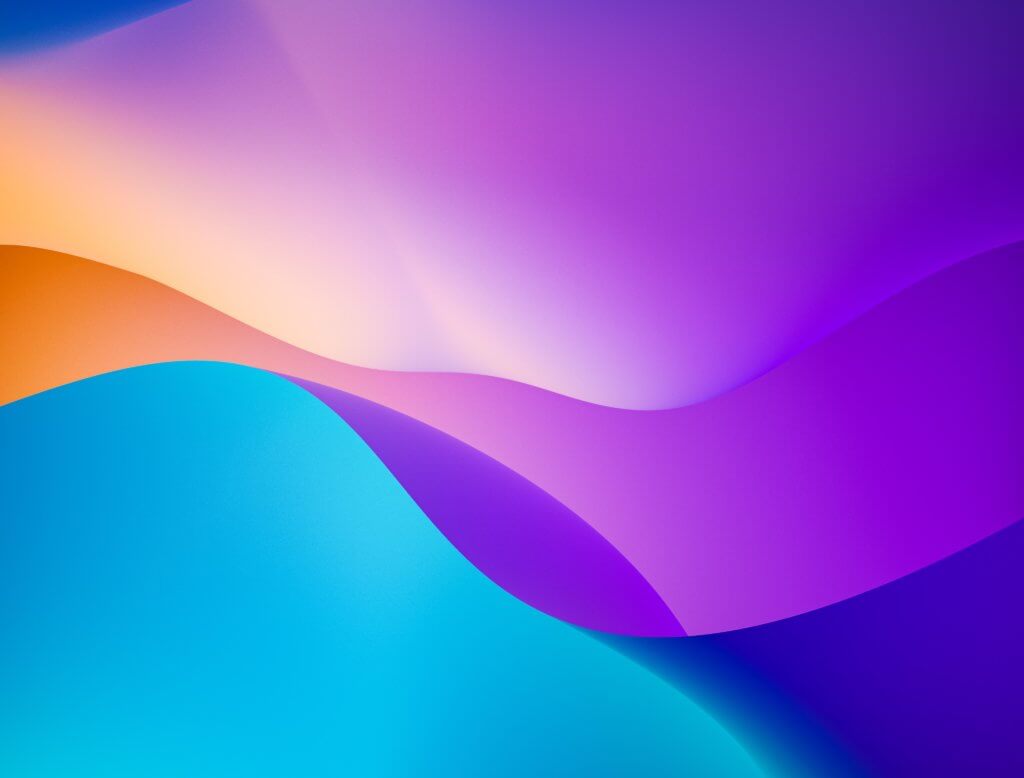
Das frische, neue und moderne Design
Kein echtes Feature, aber trotzdem eine Erwähnung wert ist das neue Design von Windows 11. Die Oberfläche sieht insgesamt deutlich aufgeräumter und „cleaner“ aus. Das liegt in erster Linie daran, dass Microsoft das User Interface schlanker und minimalistischer gestaltet hat. Natürlich haben User weiterhin die Möglichkeit, alles individuell zu gestalten und anzupassen, in der Grundkonfiguration ist aber ein ordentlicher Unterschied zu Windows 10 erkennbar.
Die meisten Funktionen sind an ähnlichen oder sogar denselben Stellen zu finden (etwa im Informationszentrum unten rechts), sodass sich die wenigsten User wirklich umgewöhnen müssen. Auf den ersten Blick finden wir, dass Microsoft den Desktop etwas an die Oberfläche von Googles Chromebooks angepasst hat – jedenfalls, was die Anordnung der Apps in der Taskleiste angeht.
Das Startmenü: Ab Windows 11 flexibler
Die beim ersten Neustart wohl auffälligste Veränderung ist die Platzierung des Startmenüs, das sich mit der Windows-Taste auf der Tastatur oder einem Klick auf das Logo öffnen lässt. Es befindet sich in der Grundkonfiguration nicht mehr in der linken unteren Ecke, sondern ist in die Mitte des Bildschirms gerückt. Mit wenigen Klicks lässt es sich aber auch an andere (oder gewohnte) Positionen verschieben:
- Zunächst öffnen User die Einstellungen über das Startmenü.
- Unter dem Menü „Personalisieren“ findet sich der Punkt „Taskleiste“.
- Mit einem Klick auf „Taskleistenausrichtung“ lässt sich das Startmenü wieder in die rechte oder linke Ecke des Desktops schieben.
Die Apps – erinnern mehr und mehr ans Smartphone
Während die Programme in der Taskleiste und im Startmenü unter Windows 10 teilweise noch wie ein „bunter Haufen“ aussahen, hat sich Microsoft bei Windows 11 um eine einheitlichere Darstellung bemüht. Zumindest die hauseigenen Anwendungen sehen nun um einiges einheitlicher aus und erinnern optisch mehr ans eigene Smartphone als an einen „echten“ PC oder Notebook. Letztendlich finden wir auch diese Entscheidung gut, denn sie trägt viel zum einheitlichen und schlichten Look des neuen Betriebssystems bei.
Die gewohnten Funktionen der Taskleiste, etwa ihre Positionierung, die Farbe oder sonstige Designelemente, sind unter Windows 11 wie gewohnt vorhanden. Hier gibt es also keine Einbußen beim Gestaltungsspielraum.
Multitasking: Hier legt sich Microsoft bei Windows 11 ins Zeug
Wer mit nur einem oder zwei Bildschirmen arbeitet und regelmäßig viele Fenster geöffnet hat, kennt das umständliche Hin- und Herwechseln und die verzweifelte Suche nach dem richtigen Fenster in der Taskleiste. Auch Microsoft hat dieses Problem erkannt und bietet mit der neuen „Snap“ Funktion auch direkt die passende Lösung an. Mit ihr lassen sich mehrere Fenster unter-, über- oder nebeneinander auf einem Bildschirm legen und fixieren.
Besonders Monitore ab einer Größe von 27 Zoll eignen sich hervorragend für die Arbeit mit mehreren Fenstern. Hier es praktisch, wenn alle Anwendungen automatisch fixiert sind und nicht manuell auf die jeweilige Größe „ausgezogen“ werden müssen.
Übrigens: Die „gesnappten“ Fenster werden in der Taskleiste auch als solche anzeigt, wenn User mit der Maus über die jeweilige Anwendung fahren. Hier können dann entweder alle Fenster auf einmal oder nur das Fenster der jeweiligen App geöffnet werden – super praktisch!
Mehrere Monitore: Windows 11 bekommt ein virtuelles Gedächtnis
Ein weiteres Problem, das vor allem User mit zwei oder mehr Monitoren unter Windows 10 hatten, ist die Anordnung von Apps auf dem Desktop. Nach einem Neustart konnte sich das System nicht mehr merken, auf welchem Bildschirm welche Anwendung platziert wurde – und hat sie automatisch verschoben. Je mehr Apps auf dem Desktop abgelegt sind, desto nerviger wird das schlechte Gedächtnis von Windows 10 mit der Zeit.
Damit ist unter Windows 11 Schluss. Im Einstellungsmenü unter „Anzeige“ lässt sich einstellen, dass die Monitorverbindung und –konfiguration bei der Nutzung mehrerer Bildschirme gespeichert wird. Im Klartext: Alle Apps befinden sich nach einem Neustart dort, wo sie auch davor waren. Umständliches Verschieben fällt ersatzlos weg.
Zeitmanagement: Die neue Uhren-App
Microsoft legt bei Windows 11 viel Wert auf Multitasking und Zeitmanagement – das wird auch bei der neu gestalteten Uhren-App deutlich. Auch wir hätten nicht gedacht, dass sich eine Uhr mit derartig vielen Funktionen ausstatten lässt – ein kurzer Überblick:
- Snap: Die Uhr kann an andere Apps „angesnappt“ werden – so haben User die Zeit, die sie etwa für ein Projekt haben oder in der sie fokussiert arbeiten möchten, stets im Blick.
- Fokuszeiten: In der Uhren-App lässt sich eine Fokus-Zeit konfigurieren, in der User nicht vom System gestört werden und möglichst produktiv lernen oder arbeiten können.
- Die Funktion ist darüber hinaus mit der To-Do-App, in der etwa anstehende Aufgaben eingetragen werden können, verknüpft. So können User etwa ihr Projekt direkt mit dem Zeitfenster, in dem sie es abschließen möchten, verbinden.
- Spotify-Anbindung: Wer beim Arbeiten oder Lernen gerne Musik hört, wird sich über die praktische Einbindung von Spotify in die Uhren-App freuen.
Fazit: Windows 11 lässt deutliche Fortschritte erkennen
Wer zum ersten Mal mit Windows 11 arbeitet oder anderweitig produktiv ist, merkt schnell, dass der Fokus bei der Entwicklung auf genau diesen Tätigkeiten lag. Microsoft hat vor allem versucht, umständliche, aber notwendige Einstellungen der Vorgängerversion durch simple Alternativen zu ersetzen. Dabei gibt es rein optisch zwar diverse Unterschiede, sie beeinträchtigen aus unserer Sicht aber nicht die Orientierung und lassen sich über die Einstellungen auch einfach deaktivieren.
Stopp! Wetten, die Artikel interessieren dich auch?
Magazin durchsuchen:
Neue Beiträge
- Wie moderne Computerhardware das Spielerlebnis verändert – Ein Blick auf Hardware, Computer und Software
- Wie man einen alten Mac optimiert und Geschwindigkeitsprobleme löst
- Wieso Windows 10-Nutzer darüber nachdenken sollten, in Richtung Linux zu wechseln
- IT-Sicherheit in Unternehmen: Erste Schritte für besseren Schutz vor Cyberangriffen
- Online-Spiele Trends 2025: Was die Zukunft bringt







Neue Kommentare